KontrolPack ile Ağ Üzerinden Bilgisayarları Bağlayın/Kontrol Edin

KontrolPack ile ağınızdaki bilgisayarları kolayca kontrol edin. Farklı işletim sistemlerine sahip bilgisayarları zahmetsizce bağlayın ve yönetin.
Bir DSLR veya dijital kameranız var ve çok sayıda fotoğraf çekiyor musunuz? Kameranızdaki tüm fotoğrafları manuel olarak Linux masaüstüne aktarmaktan sıkıldınız mı? Öyleyse, Shotwell hakkında bilgi almak isteyeceksiniz: Linux platformu için kameralardan, SD kartlardan ve diğer harici ortamlardan canlandırıcı basitlikte fotoğrafları içe aktarmanıza izin veren bir fotoğraf yönetimi uygulaması .
Birçok Linux dağıtımı, varsayılan olarak Shotwell fotoğraf yönetim aracına sahiptir. Ancak, herkes kullanmaz, bu yüzden kılavuzun bu bölümünde Shotwell'i Linux'a nasıl kuracağımızı gözden geçireceğiz.
Kendi dağıtımınızda çalışmasını sağlamak için bir terminal açın ve kullandığınız Linux işletim sistemine karşılık gelen talimatları izleyin.
Shotwell'in nispeten yeni bir sürümü, birincil paket arşivinde Ubuntu kullanıcıları için mevcuttur. Devam etmek için bir terminal penceresi açın ve Apt paket yöneticisini kullanın .
sudo apt shotwell yükleyin
Shotwell, Debian üzerindedir ve merkezi yazılım havuzlarından çok kolay bir şekilde kurabilirsiniz. Ancak, Debian'ın paketleri yayınlama şekli nedeniyle Shotwell'in önemli ölçüde güncel olmadığını unutmayın.
Uygulamayı Debian Linux PC'nize kurmak için bir terminal açın ve Apt-get komutunu kullanın.
sudo apt-get install shotwell
Alternatif olarak, mutlak en son sürüme ihtiyacınız varsa, öğreticimizi takip edin ve Debian Backports'u nasıl etkinleştireceğinizi öğrenin .
Arch Linux, güncel, son teknoloji bir Linux dağıtımıdır. Bu nedenle, kullanıcılar Shotwell'in çalışmasının mutlak en son sürümünü almakta sorun yaşamamalıdır. Yüklemek için bir terminal penceresi açın ve onu çalıştırmak için Pacman paket yönetim aracını kullanın.
sudo pacman -S atış kuyusu
Shotwell açık kaynak olduğundan, Fedora'nın yazılım kaynaklarına dahil edilmesinde herhangi bir sorun yoktur. Daha da iyisi, Fedora "geçerli" bir dağıtım olarak kabul edilir, bu nedenle Shotwell'in yazılım kaynaklarında bulunan sürümü çok yenidir.
Uygulamanın Fedora Linux PC'nizde çalışmasını sağlamak için bir terminal penceresi açın ve DNF yükleme komutunu kullanın.
sudo dnf shotwell'i yükleyin -y
Shotwell fotoğraf yönetim aracını OpenSUSE'ye kurmak, en çok kullanılan uygulamalardan biri olduğu göz önüne alındığında, diğer dağıtımların çoğunda olduğu kadar basittir. Çalıştırmak için bir terminal başlatın ve Zypper paket yöneticisini kullanın .
sudo zypper shotwell'i kurun
Destek olmadığı için Linux işletim sistemlerine Shotwell'i kuramayanlar, Flatpak aracılığıyla programı kullanabilecekler. Ancak, Shotwell'in Flatpak sürümünü kurmadan önce , Flatpak çalışma zamanını kurmanız ve etkinleştirmeniz gerekir .
Flatpak'i kurup çalıştırdıktan sonra, Shotwell'i çalıştırmak için aşağıdaki komutları girin.
flatpak uzaktan ekleme --eğer mevcut değilse flathub https://flathub.org/repo/flathub.flatpakrepo flatpak flathub org.gnome.Shotwell'i kurun
Fotoğraflarınızı harici bir cihazdan Shotwell'e aktarmak oldukça iyi çalışıyor ve Linux platformundaki diğer birçok rakip fotoğraf yönetim sistemine kıyasla oldukça kullanıcı dostu.
Uygulamayı açarak başlar. İlk kez başlatıldığında, bir mesajın göründüğünü göreceksiniz. Bu mesaj, Linux PC'nizdeki fotoğrafları (~/Pictures dizininden) Shotwell kitaplığına eklemek isteyip istemediğinizi soracaktır. İthalatına izin ver. Yerel fotoğraf kitaplığınızın ne kadar kapsamlı olduğuna bağlı olarak bu işlemin biraz zaman alabileceğini unutmayın.
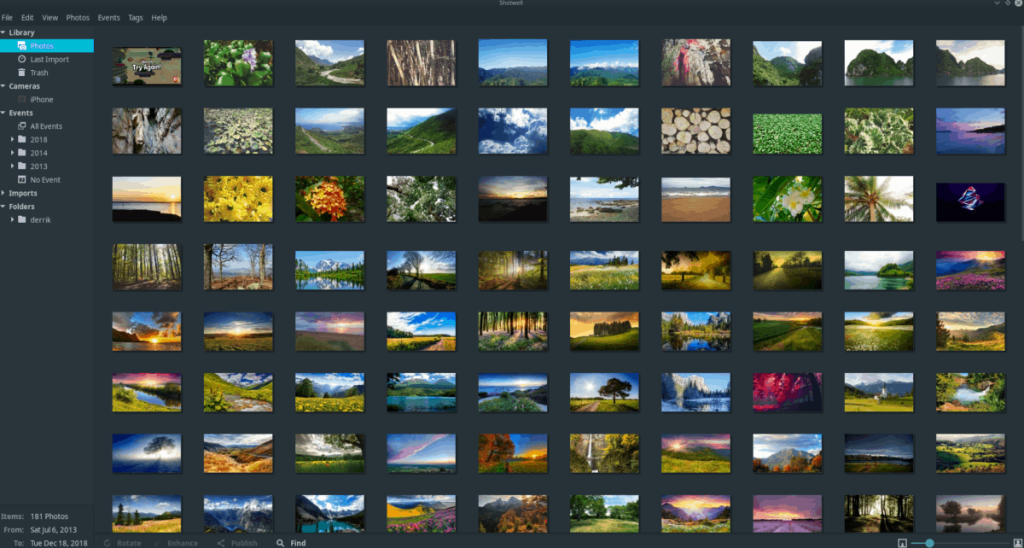
Otomatik içe aktarma işlemi yapıldığında, Shotwell'de sıralanmamış bir fotoğraf duvarı görmelisiniz. Daha sonra üzerlerine sağ tıklayarak bunları gözden geçirebilir ve düzenleyebilirsiniz.
Shotwell'in sahip olduğu harika bir özellik, dijital kameralar, SD kartlar, flash sürücüler, sabit sürücüler ve hatta akıllı telefonlar gibi cihazlardan harici fotoğraflar eklemeyi çok basit ve anlaşılır hale getirebilmesidir .
Dijital fotoğraf kitaplığınızı harici bir cihazdan içe aktarmak için, USB üzerinden takarak başlayın. Ardından, prize takıldığında Shotwell uygulamasına gidin ve cihazınızın yan çubukta göründüğünü görmelisiniz.
Üzerinde bulunan fotoğrafları anında görüntülemek için cihazınızın yan tarafına tıklayın. Ardından, kitaplığınıza eklemek istediğiniz fotoğrafları tek tek tıklayın.
Not: Fareyi tıklatırken Ctrl tuşunu basılı tutarak Shotwell'e eklemek için birden fazla resmi kolayca seçebilirsiniz .
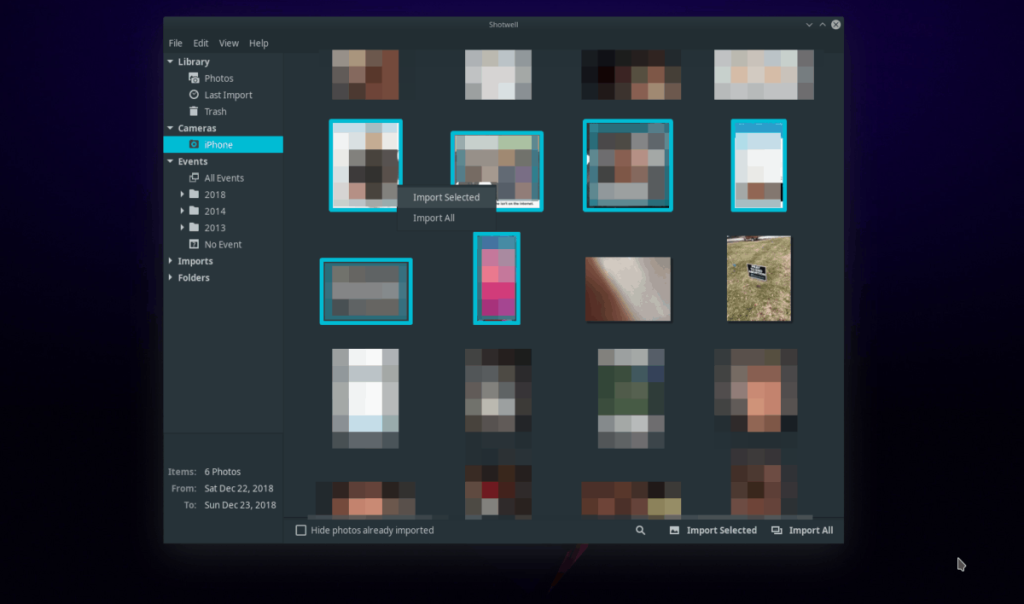
Seçimlerinizden memnun kaldığınızda, içerik menüsünü açmak için sağ tıklayın. Ardından, “seçimi içe aktar” seçeneğini seçin.
Kullanıcıların harici cihazlardan tek tek seçilen fotoğrafları Shotwell uygulamasına aktarmalarına izin vermenin yanı sıra, kullanıcılar aynı zamanda tüm resimleri tek seferde aktarabilir.
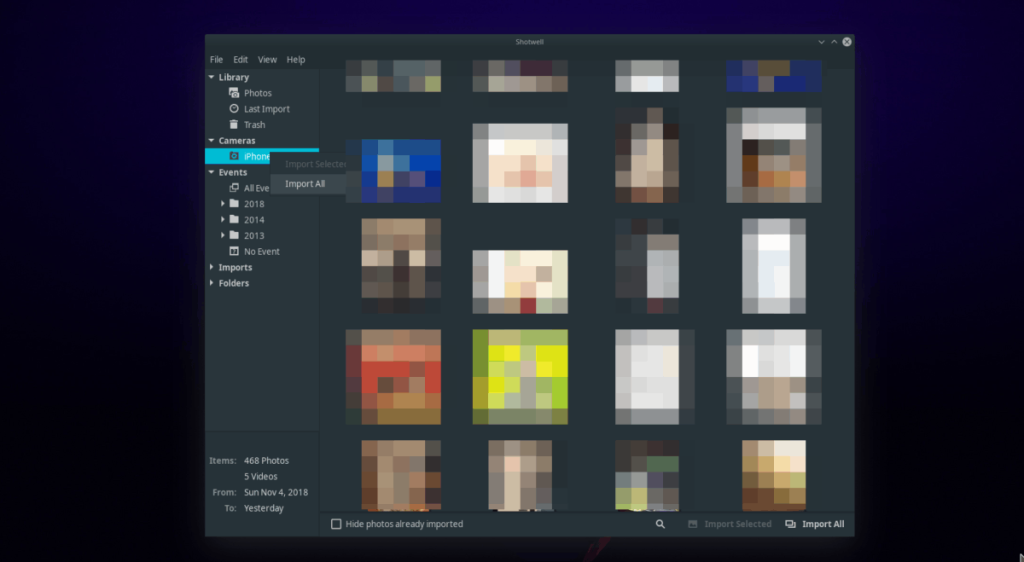
Mevcut tüm resimleri harici bir cihazdan içe aktarmak için, kenar çubuğunda harici cihazınızı bulun ve üzerine sağ tıklayın. “Tümünü İçe Aktar” seçeneğine tıklayarak her şeyi Shotwell kitaplığınıza aktarmaya başlayın.
KontrolPack ile ağınızdaki bilgisayarları kolayca kontrol edin. Farklı işletim sistemlerine sahip bilgisayarları zahmetsizce bağlayın ve yönetin.
Tekrarlanan görevleri otomatik olarak gerçekleştirmek ister misiniz? Bir düğmeye defalarca manuel olarak tıklamak yerine, bir uygulamanın
iDownloade, kullanıcıların BBC'nin iPlayer hizmetinden DRM içermeyen içerikleri indirmelerine olanak tanıyan platformlar arası bir araçtır. Hem .mov formatındaki videoları hem de .mov formatındaki videoları indirebilir.
Outlook 2010'un özelliklerini ayrıntılı olarak ele aldık, ancak Haziran 2010'dan önce yayınlanmayacağı için Thunderbird 3'e bakmanın zamanı geldi.
Herkesin ara sıra bir molaya ihtiyacı vardır. Eğer ilginç bir oyun oynamak istiyorsanız, Flight Gear'ı deneyin. Flight Gear, ücretsiz, çok platformlu ve açık kaynaklı bir oyundur.
MP3 Diags, müzik koleksiyonunuzdaki sorunları gidermek için en iyi araçtır. MP3 dosyalarınızı doğru şekilde etiketleyebilir, eksik albüm kapağı resmi ekleyebilir ve VBR'yi düzeltebilir.
Google Wave gibi, Google Voice da dünya çapında büyük ilgi gördü. Google, iletişim kurma biçimimizi değiştirmeyi amaçlıyor ve
Flickr kullanıcılarının fotoğraflarını yüksek kalitede indirmelerine olanak tanıyan birçok araç var, ancak Flickr Favorilerini indirmenin bir yolu var mı? Son zamanlarda
Örnekleme Nedir? Vikipedi'ye göre, "Bir ses kaydının bir kısmını veya örneğini alıp onu bir enstrüman veya müzik aleti olarak yeniden kullanma eylemidir."
Google Sites, kullanıcıların web sitelerini Google'ın sunucusunda barındırmasına olanak tanıyan bir Google hizmetidir. Ancak bir sorun var: Yedekleme için yerleşik bir seçenek yok.



![FlightGear Uçuş Simülatörünü Ücretsiz İndirin [İyi Eğlenceler] FlightGear Uçuş Simülatörünü Ücretsiz İndirin [İyi Eğlenceler]](https://tips.webtech360.com/resources8/r252/image-7634-0829093738400.jpg)




